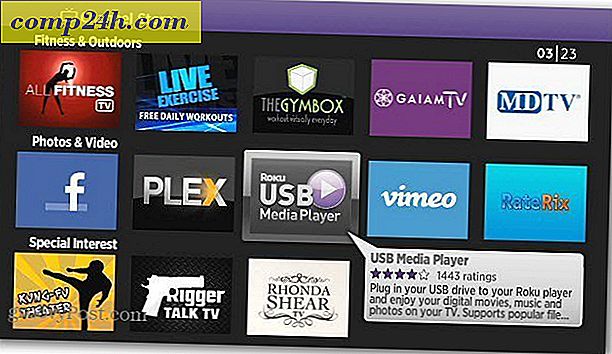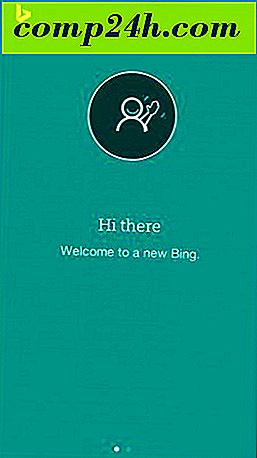Hoe verwijder je Xbox Music Playlists
Vorige week heb ik je laten zien hoe je afspeellijsten van Xbox Music kunt maken in Windows 8.1 met Bing. Dat is allemaal goed en goed voor het maken van afspeellijsten tijdens de vlucht, maar na een tijdje wil je ze misschien kwijtraken. Om welke reden dan ook, het is niet eenvoudig om met de rechtermuisknop op een afspeellijst te klikken en Verwijderen te selecteren, zoals bij vrijwel elke andere muziekspeler.
Het verwijderen van een afspeellijst verschilt op elk apparaat, maar zodra u een afspeellijst verwijdert op bijvoorbeeld uw Windows Phone, wordt deze op alle apparaten op alle apparaten verwijderd. Hier leest u hoe u afspeellijsten op elk platform kunt verwijderen. Xbox Music is beschikbaar op.
Verwijder Xbox Music Playlists
Windows 8.1 Xbox Music App: om een afspeellijst in Xbox Music te verwijderen met de app op Windows 8.1, moet je eerst de afspeellijst selecteren. Klik vervolgens bovenaan op het pictogram (...) voor meer keuzes en selecteer Verwijderen.

Xbox Music voor het web : je moet opnieuw de afspeellijst selecteren om deze te openen en klik vervolgens op het prullenbakpictogram om deze te verwijderen.

Windows Phone: open de Xbox Music-app, bekijk de afspeellijsten en houd deze ingedrukt om het pop-upmenu te verwijderen.

Android- en iOS-apps : het verwijderen van een afspeellijst op Android lijkt op een Windows-telefoon. Houd de afspeellijst ingedrukt en tik op Verwijderen. Op iOS houd je de afspeellijst ingedrukt en tik je op Verwijderen in het menu dat wordt weergegeven.

Xbox 360: ga op je console naar Xbox Music> My Music> Playlists en selecteer degene die je wilt verwijderen en kies Afspeellijst verwijderen.